إليكم شرحًا كاملًا لطريقة تشغيل الواي فاي في الكمبيوتر المكتبي الذي لا يدعم وجعله يستقبل wireless ! نعم، يمكنك بداية من الآن ومع تطبيق الشرح والخطوات أدناه على جهازك من توصيل الكمبيوتر المكتبي بالواي فاي بدلاً من الأسلاك وعن تجربة شخصية .
يعد الواي فاي أو الوايرلس من أهم القطع الموجودة في الهواتف الذكية والأجهزة اللوحية وأجهزة الكمبيوتر المحمولة “اللاب توب” فمن خلاله يمكن إستقبال الإنترنت من الراوتر لا سلكيًا مع إمكانية إعادة البث مرة ثانية إلى الهواتف والأجهزة الأخرى بدون الحاجة إلى كابل إيثرنت لتوصيل النت من الراوتر للجهاز .
بالتالى، يساعدك الواي فاي على التنقل بجهازك من مكان لآخر دون أي صعوبات أو مشاكل في إستقبال الإنترنت على عكس تمامًا أجهزة الكمبيوتر المكتبية العادية أو الأجهزة التي لا تدعم الواي فاي .
لذلك، ظهرت الكثير من الإستفسارات والأسئلة على المواقع والإنترنت بشأن كيفية تشغيل الواي فاي في الكمبيوتر المكتبي الذي لا يدعم وجعله يستقبل wireless، كما ويبحث البعض عن برامج تشغيل الواي فاي على الكمبيوتر إلى غير ذلك .
والسؤال الذى يطرح نفسه الآن، هل بالفعل يمكن تشغيل الواي فاي في الكمبيوتر المكتبي الذي لا يدعم ؟ الإجابة نعم ! يمكن تشغيله وجعل الكمبيوتر المكتبي يستقبل wireless مع إمكانية إعادة بث إشارة الواى فاى للأجهزه الأخرى وتحويل الكمبيوتر المكتبي إلى راوتر كما في الكمبيوتر المحمول اللاب توب .
كيف ذلك ؟ هذه التدوينة ستكون بمثابة مكتبة لجميع طرق تشغيل الواي فاي في الكمبيوتر المكتبي، إليكم ثلاث طرق مجربة 100% على الأجهزة الخاصة بنا . تابع فقط، وأختر الطريقة المناسبة و اجعل جهازك المكتبى العادى يستقبل واى فاى وتخلص من كابل الإيثرنت .
كيفية تشغيل الواي فاي في الكمبيوتر المكتبي الذي لا يدعم وجعله يستقبل wireless
الطريقة الأولى : توصيل النت من الموبايل للكمبيوتر عن طريق USB
الرائع في نظام تشغيل أندرويد أنه يوفر ضمن الإعدادات خيار يسمح بتوصيل الإنترنت من الموبايل إلى جهاز الكمبيوتر باستخدام كابل USB، وهنا يمكن استخدام هذه الطريقة لتشغيل النت على الكمبيوتر المكتبي من خلال الهاتف بدون الحاجة إلى سحب كابل نت من الراوتر إلى الكمبيوتر . بالتالى، إذا كنت تريد التنقل من مكان لآخر بجهاز الكمبيوتر المكتبى سيكون الأمر سهل للغاية ولن تحتاج إلى سحب كابل الإنترنت في أى مكان تذهب إليه .
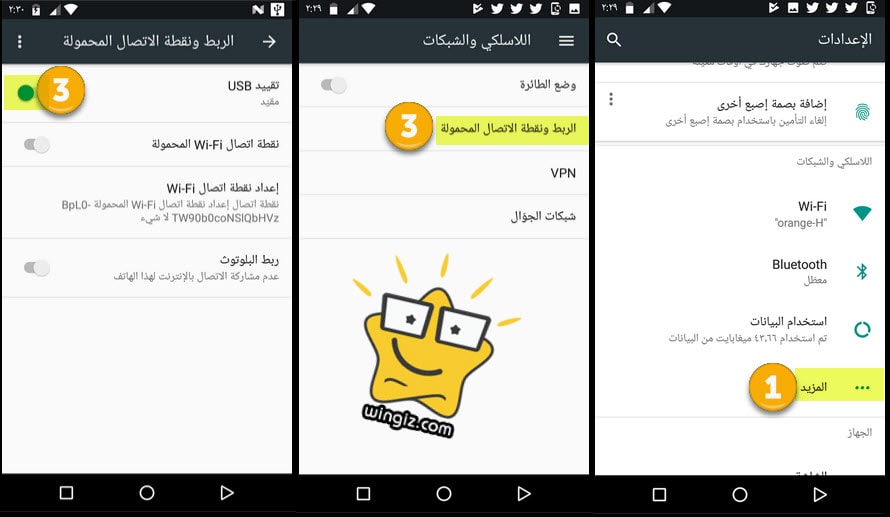
للقيام بذلك، وصل الهاتف بالكمبيوتر باستخدام كابل USB، ثم انتقل إلى “الإعدادات” فى الهاتف الخاص بك، ثم بعد ذلك انقر على خيار “المزيد”، ثم النقر على “الربط ونقطة الاتصال المحمولة”، ثم تقوم بتفعيل خيار “تقييد USB ” وعلى الفور سيتم توصيل النت من الموبايل للكمبيوتر المكتبي .
الطريقة الثانية : توصيل النت من access point
جهاز الأكسس بوينت “access point” يوفر وضع يعرف باسم “Client” وهو بإختصار شديد يعمل كمحول لا سلكي عبر إستقبال إشارة الواى فاى من الراوتر وتوصيل أجهزتك السلكية . بمعنى أوضح، سيقوم الاكسس بإستقبال إشارة الواي فاي من الراوتر، وبعد ذلك تقوم بربط الاكسس بالكمبيوتر المكتبي بكابل صغير أقل من متر، يبقى الاكسس بوينت بجوار الكمبيوتر المكتبي مثل كارت اللان مما يسمح لك بالتنقل من مكان لآخر كما هو الحال فى اللاب توب .
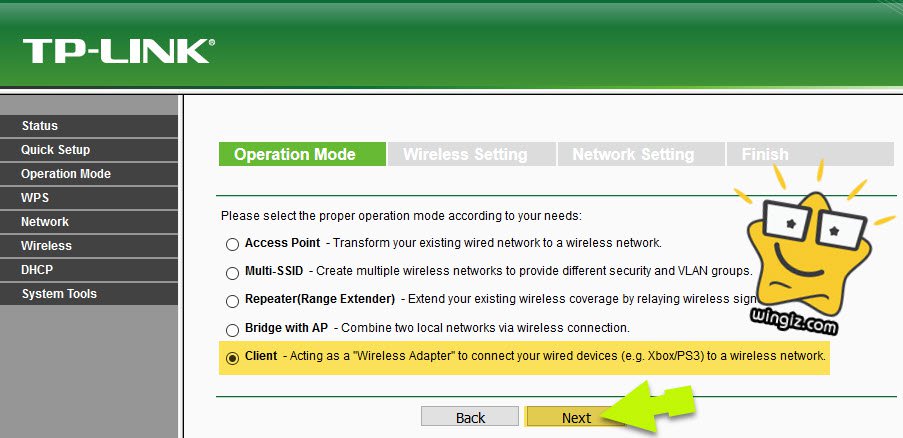
للمزيد من التفاصيل وطريقة الاستخدام، سيكون عليك فضلاً وليس أمرًا الرجوع لمقال سابق بعنوان “ تشغيل الواي فاي على الكمبيوتر المكتبي العادى ” لمعرفة كل التفاصيل وطريقة الاستخدام بالصورة .
الطريقة الثالثة : قطعة usb wifi
يتوفر في محلات صيانة أجهزة الكمبيوتر قطعة usb wifi والتي تساعد على تشغيل الواى فاى على أجهزة الكمبيوتر المكتبية العادية، حيث تكون هذه القطعة الصغيرة بمثابة كارت لان وايرلس أو كرت شبكة يستقبل إشارة الإنترنت من الراوتر، وبهذا لن تكون بحاجة إلى كابل إيثرنت .

للمزيد من المعلومات والتفاصيل حول قطعة usb wifi وطريقة الاستخدام لتشغيل النت على الكمبيوتر الذى لا يدعم الواي فاي بدون الحاجة إلى كابل، تابع هذا المقال “قطعة تشغيل الواي فاي على الكمبيوتر والكيسة الاورجينل” .
الآن، يكون أمامك ثلاث طرق مختلفة فعالة وشغالة 100% لتشغيل الواي فاي والإنترنت على أجهزة الكمبيوتر المكتبية العادية التي لا تدعم الواي فاي .
- كيفية تحويل الارقام من انجليزي الى عربي في الوورد
- كيفية الكتابة بالتشكيل : كتابة الضمة والشدة والفتحة والكسرة على لوحة المفاتيح
- زيادة حجم الفلاشة للضعف : زيادة مساحة الفلاش ميموري من 2 جيجا الى 16 جيجا
- علامات تلف الهارد ديسك | إليكم تقرير كامل
إلى هنا نكون قد وصلنا لنهاية هذا المقال الذي تعرفنا خلاله سويًا على كل الطرق التي يمكن من خلالها توصيل الكمبيوتر المكتبي بالواي فاي بدلاً من الأسلاك . وفي الأخير، نأمل بأن ينال هذا الشرح على إعجابكم جميعًا .
